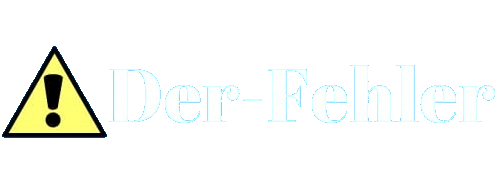Einer der häufigsten Fehler aus dem Google Play Store ist “Fehler 403“. Android: Fehler 403 im Google Play Store – Dieser Fehler tritt auf, wenn Sie dieselbe App mit verschiedenen Google Konten auf ein einzelnes Gerät herunterladen.
Was bedeutet Fehler 403? Ein 403 Fehler bedeutet, dass Ihre Anfrage „verboten“ wurde. Es bedeutet nicht, dass Sie etwas falsch gemacht haben, es bedeutet nur, dass die Server des Google Play Store so programmiert wurden, dass sie die von Ihnen gesendete Anfrage ablehnen.
So beheben Sie Fehler 403: 1. Proxy löschen – Gehen Sie zu Einstellungen -> Drahtlos und Netzwerke -> Mobilfunknetz, dann APN (Zugang punktname) -> wählen Sie dann die Option Proxy löschen – Nach all diesen Schritten können Sie erneut versuchen, Ihr Material herunterzuladen .
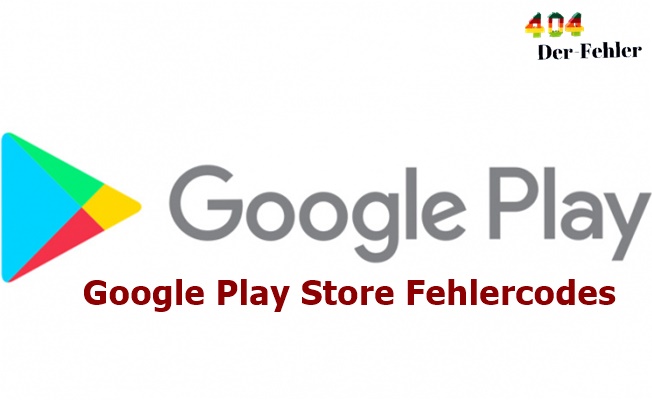
Ein alternatives Google Konto, das mit dem Gmail Konto verknüpft ist, kann manchmal der Grund für das Problem sein. Erstellen Sie also ein neues Gmail Konto und gehen Sie dann zum Google Play Store > drücken Sie die Menütaste > Konten > wählen Sie das alternative Gmail Konto (neu) und versuchen Sie, die App jetzt ohne Fehler herunterzuladen.
Holen Sie sich Internet-Stärke – Manchmal ist Ihre Internet-Stärke konnektivität niedrig. Um Ihre internetstärke zu verbessern oder zu erhalten, gibt es einen kleinen Trick, den Sie befolgen müssen. Schalten Sie das Flugmodus profil ein (Warten Sie, bis sich die Anzeige in eine Bild signalebene verwandelt) und schalten Sie sie dann auf die gleiche Weise aus, wie Sie es aktiviert haben. Warten Sie dann, bis ihr Telefon ein Signal und eine Internetverbindung erhält. Wenn diese Methode für Sie nicht funktioniert hat, dann für eine andere Methode.
Methoden zum Beheben des Google Play Store Fehler 403
- Wenn das Problem dadurch nicht behoben wird, löschen Sie den Play Store Cache und die Daten.
- Öffnen Sie Ihre Geräteeinstellungen.
- Tippen Sie auf Apps.
- Tippen Sie auf das 3 Punkte Symbol (oben rechts)
- Tippen Sie auf System App anzeigen, um vorinstallierte Apps anzuzeigen.
- Suchen und tippen Sie auf den Google Play Store.
- Tippen Sie auf Speicher.
- Tippen Sie auf Cache leeren.
- Tippen Sie auf OK.
- Starten Sie das Gerät neu und suchen Sie nach dem Problem.
- Wenn dies nicht funktioniert, versuchen Sie schließlich, Ihr Google Play Store Konto vom Gerät zu entfernen und es erneut hinzuzufügen.
Gehen Sie folgendermaßen vor, um das Konto zu entfernen:
- Gehe zu den Einstellungen.
- Tippen Sie auf Cloud und Konten.
- Tippen Sie auf Konten.
- Wählen Sie das Google Konto aus (wenn Sie mehrere Konten haben, wählen Sie dasjenige aus, das Sie für den Google Play Store verwenden).
- Tippen Sie auf KONTO ENTFERNEN.
- Tippen Sie zur Bestätigung auf KONTO ENTFERNEN.
Gehen Sie folgendermaßen vor, um Ihr Google Konto wieder hinzuzufügen:
- Gehe zu den Einstellungen.
- Tippen Sie auf Cloud und Konten.
- Tippen Sie auf Konten.
- Tippen Sie unten auf Konto hinzufügen.
- Wählen Sie Google.
- Lassen Sie den Bildschirm entsperren, wenn Sie dazu aufgefordert werden
- Geben Sie die Anmeldedaten Ihres Google Konto ein.
- Sobald das Konto hinzugefügt wurde, öffnen Sie sofort den Play Store und versuchen Sie dann, eine beliebige App herunterzuladen. Wenn der 403 Fehler danach immer noch auftritt, haben Sie keine andere Wahl, als Ihr Telefon zurückzusetzen.